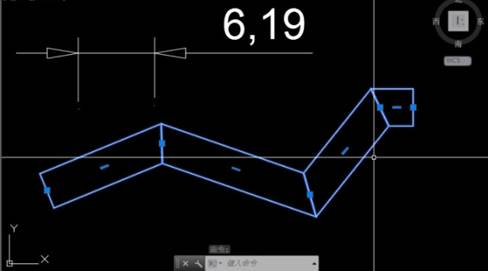CAD图案无法填充教程之CAD作图时不能填充怎么办
2019-10-09
5870
当CAD图案无法填充时,在网上搜索,有许多方法,但都说得比较模糊。经过对一些方法的琢磨和操作,有以下两种方法可以解决问题。 (注意的是,首先看看是不是比例的问题,有时比例太大或太小都可能出现填充不上的哦。如果不是比例的问题的话就参考下面的方法) CAD图案无法填充方法一 1、关闭CAD的运行程序 2、按F3键打开XP系统的文件搜索窗口, 搜索并删除这3个文件。 (在搜索时“搜索范围”一定要选择“本机硬盘驱动器...”,并勾选“搜索选项”中的“高级选项”,将其下的“搜索子文件夹”项勾选上,否则不能将这3个文件全部搜索清除干净。) 3、运行CAD,复制下面的代码在CAD命令行,恢复被修改的系统变量默认值: (setvar "zoomfactor" 40) (setvar "mbuttonpan" 1) (setvar "HIGHLIGHT" 1) (setvar "fillmode" 1) (回车确定) CAD图案无法填充方法二 比较简单,(但有时每个窗口需要如此操作): 输入命令OP(回车),点击“显示”的标签;或执行顶部菜单栏的“工具”——“选项”——“显示”也可以。 2、在出现的对话框的右下部有一个显示性能的区域里面有一项是“应用实体填充”看它前面那个框有勾没有,如果没有的话就把它勾选,然后“确定”。 3、回到图上,在低部的命令行中输入“RE”(回车确定),就OK了。 我们偶尔会在用CAD制图时遇到CAD图形填充不了的问题,即使拷贝的图纸,其填充部分都不能显示出来,以上就是CAD图案无法填充的解决方法了。
CAD图案无法填充怎么办
2019-06-20
13251
CAD图案无法填充可以由不同的情况引起,不同的情况会有不同的解决方法,以下将可能遇到的情况和方法列举了一下,和小编一起来学习和了解。 1、没有任何错误提示,就是看不到填充 图纸中无论什么样的区域,无论什么样的填充图案和比例,操作一切正常,但填充完却看不到任何图形。 遇到这种情况,我们可以首先画一个标注,或者画一条带宽度的多段线,你会发现标注的箭头也会变成空心,多段线也会变空心。 如果是这样就很好解决了。CAD中提供了一个变量控制填充的显示,当我们图中密集的填充比较多,影响了操作性能的时候,是可以将填充的显示关掉的。 要想让填充显示出来,只需做简单的设置即可。我们在命令行中输入OP,回车,打开选项对话框,单击顶部的“显示”选项卡,勾选“应用实体填充”选项,单击“确定”即可。 在我们设置完选项后,我们会发现填充箭头和多段线以及之前的填充并没有显示出来,但如果我们现在再进行填充,填充就可以正常显示了。之前绘制的填充之所以没有显示,只是没有重新生成显示数据。只要在命令行中输入RE,回车,标注箭头、宽多段线和填充就都显示正常了。 2、边界不封闭导致无法填充 有时填充的边界很复杂,在绘制的过程中由于没有采用捕捉或其他精确定位方式,导致边界线上有细小的缺口,不放大根本看不出来。在拾取区域创建填充时,就会无法填充,这种状况会弹出非常明显的提示,如图所示。 这种状况有两种解决方法,一是找到有间隙的位置,编辑图形将图形连接起来。还有一种是设置填充的间隙值,让填充允许的间隙值大于间隙的宽度。 3、填充区域过小或比例设置过大 如果我们填充的区域非常小,填充图案的单元尺寸比较大,或者比例设置得很大,填充就会不正常。 解决办法:如果我们的图形尺寸是正确的,尺寸就是非常小,那我们就只有将填充比例调整得更小一些,比如某张图纸中有个半径为2的圆要想填充图案看起来比较正常,可以将比例设置为0.1左右。 4、填充区域非常大或比例设置过小 如果填充区域非常大,例如一些市政规划图,图形的长度经常都是几十甚至几百米,但填充时如果忘记调整比例,采用了默认的比例1的话,填充时也会异常。 遇到这个提示,我们要先想一下填充区域的尺寸大概有多大,比如上图中圆的半径是50000,我们可以将比例设置为1000。 设置完成后圆的填充便恢复正常。 以上就是不能填充的解决方法,我们要一步一步的进行操作才可以,更多的教程可以到浩辰官网学习。
CAD图案无法填充不成功
2019-06-03
12068
CAD图案填充操作很简单,但是经常会遇到各种问题,比如CAD图案无法填充,很有可能是图形未封闭,下面和大家一起探讨CAD区域填充失败的解决办法。1、打开CAD软件,在软件中任意画出一个封闭的图形,可以根据自己的喜好画任意一个图形,只要封闭即可,如图所示 2、点击菜单栏中的绘图,再次点击下拉菜单,点击图案填充,如下图所示 3、我们选取要填充的边界,这里有两种选择方法,一个是选择内部点,一个是选择边界,都能满足要求,选择内部点,只需要选择区域的一个点即可,而选择边界,要把整个边界全部选中;如下图所示 4、右击确认选中的区域,如图所示 5、先点击样式,弹出样式的对话框,可以根据你的需要选择对应的样式,如图所示 6、在这里发现CAD填充失败了,一般填充不正确都是CAD区域没有封闭的缘故,我们可以将节点,放大,再处理就可以完成填充,如下图 7、下面调整后的效果,如图所示: 上面的实例就是和大家分享的填充失败的案例,是不是很简单,其实失败的主要原因之一就是图形不是封闭的空间,只要认真检查就能避免。